信息技术教案 超链接的建立和设置(1)
文档属性
| 名称 | 信息技术教案 超链接的建立和设置(1) | 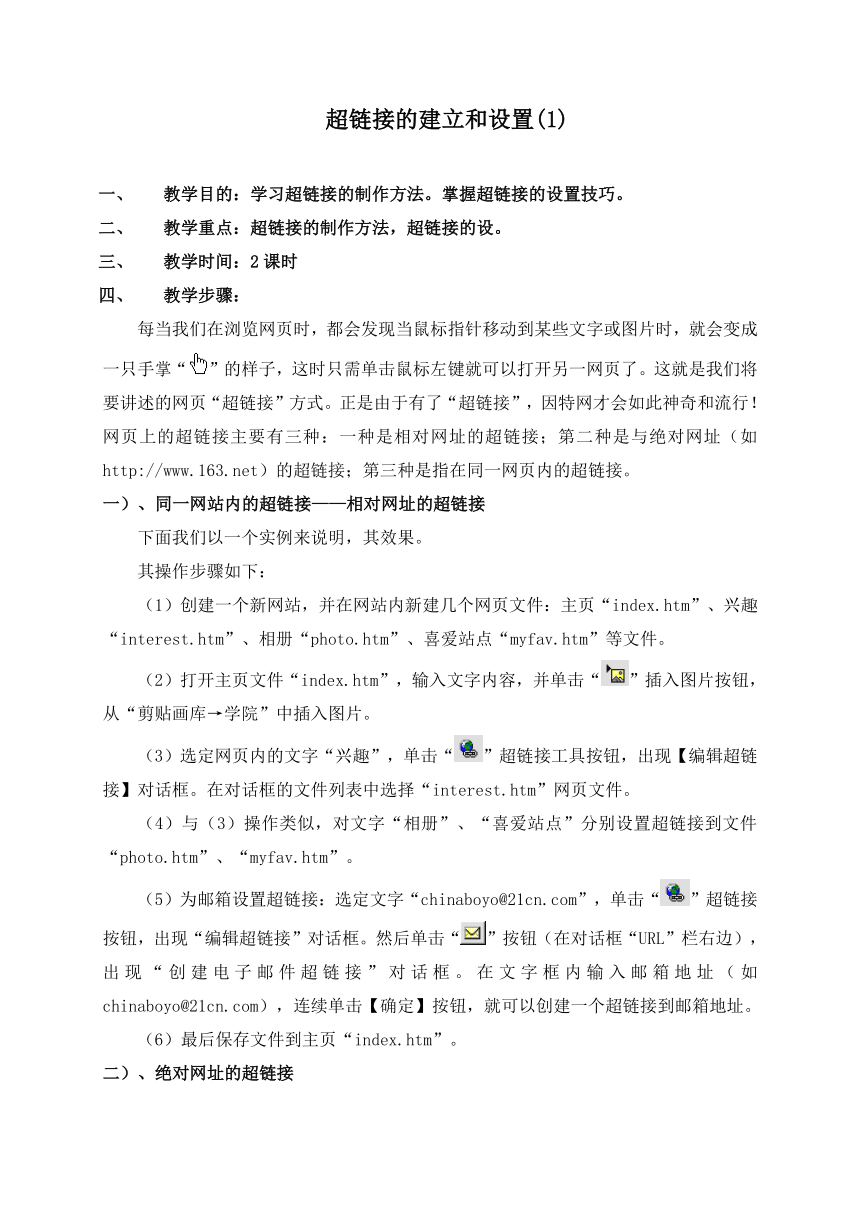 | |
| 格式 | zip | ||
| 文件大小 | 16.2KB | ||
| 资源类型 | 教案 | ||
| 版本资源 | 通用版 | ||
| 科目 | 信息技术(信息科技) | ||
| 更新时间 | 2009-12-09 18:53:00 | ||
图片预览
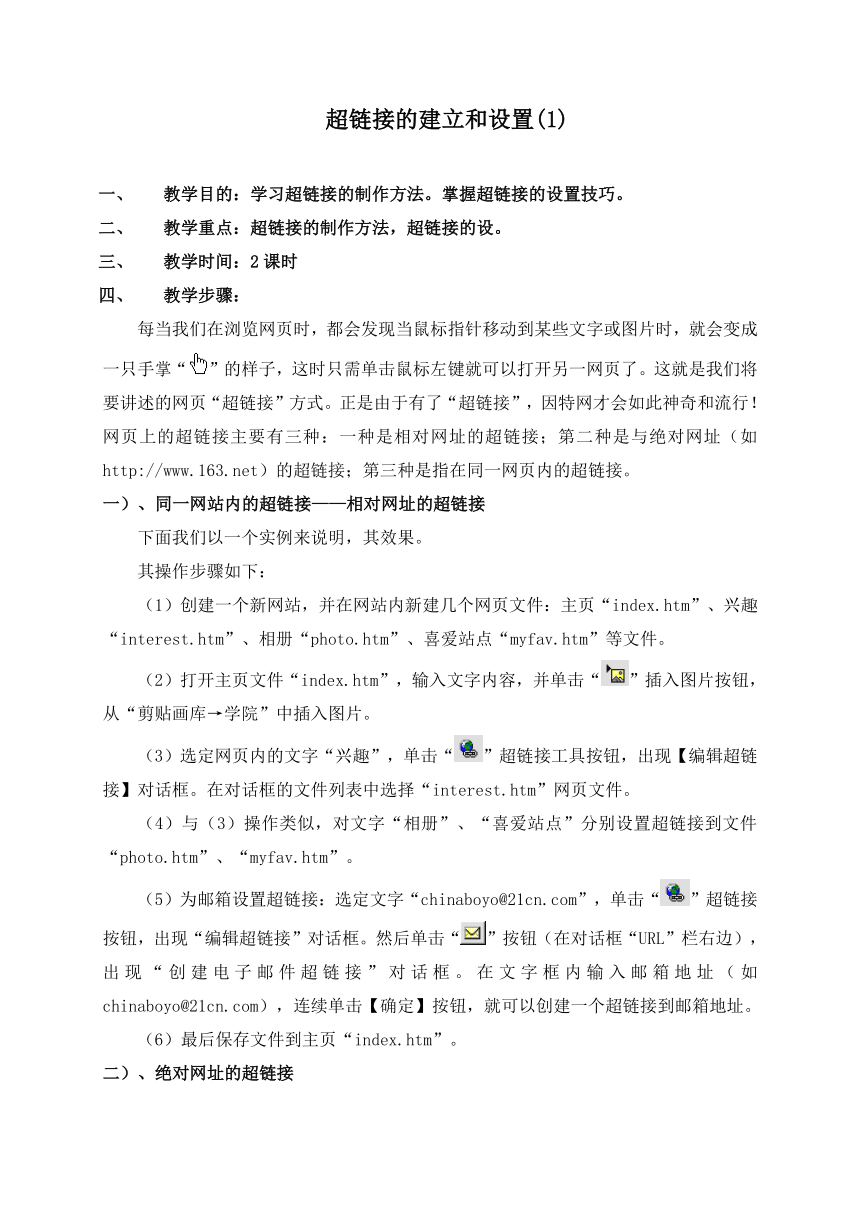
文档简介
超链接的建立和设置(1)
教学目的:学习超链接的制作方法。掌握超链接的设置技巧。
教学重点:超链接的制作方法,超链接的设。
教学时间:2课时
教学步骤:
每当我们在浏览网页时,都会发现当鼠标指针移动到某些文字或图片时,就会变成一只手掌“”的样子,这时只需单击鼠标左键就可以打开另一网页了。这就是我们将要讲述的网页“超链接”方式。正是由于有了“超链接”,因特网才会如此神奇和流行!网页上的超链接主要有三种:一种是相对网址的超链接;第二种是与绝对网址(如http://www.)的超链接;第三种是指在同一网页内的超链接。
一)、同一网站内的超链接——相对网址的超链接
下面我们以一个实例来说明,其效果。
其操作步骤如下:
(1)创建一个新网站,并在网站内新建几个网页文件:主页“index.htm”、兴趣“interest.htm”、相册“photo.htm”、喜爱站点“myfav.htm”等文件。
(2)打开主页文件“index.htm”,输入文字内容,并单击“”插入图片按钮,从“剪贴画库→学院”中插入图片。
(3)选定网页内的文字“兴趣”,单击“”超链接工具按钮,出现【编辑超链接】对话框。在对话框的文件列表中选择“interest.htm”网页文件。
(4)与(3)操作类似,对文字“相册”、“喜爱站点”分别设置超链接到文件“photo.htm”、“myfav.htm”。
(5)为邮箱设置超链接:选定文字“chinaboyo@21cn.com”,单击“”超链接按钮,出现“编辑超链接”对话框。然后单击“”按钮(在对话框“URL”栏右边),出现“创建电子邮件超链接”对话框。在文字框内输入邮箱地址(如chinaboyo@21cn.com),连续单击【确定】按钮,就可以创建一个超链接到邮箱地址。
(6)最后保存文件到主页“index.htm”。
二)、绝对网址的超链接
下面通过一个实例来说明,其效果。
其操作步骤如下:
(1)在上例所创建的网站中,打开喜爱站点“myfav.htm”网页文件。
(2)输入标题“我喜爱的站点”,“文字链接:”,按回车键。
(3)单击“ ”工具按钮,建立项目符号列表。
(4)文字上的超链接:输入“中文搜狐”,选定这段文字,然后单击超链接工具按钮,在所出现的对话框“URL”栏内输入“http://www.”,最后单击【确定】按钮。就可以创建了文字上的超链接;
(5)与(4)操作类似,创建超链接: 广州视窗(http://www./index.html)、中华-国中网(http://www.)、碧海银沙(http://www.);
(6)输入文字“图片链接:”,单击“”工具图标,出现对话框。依次选择在images目录中已准备好待设置超链接的图片:“chinaschool.gif”(中国国讯网校)、“netease.jpg”(广州网易)、“sina.gif”(新浪网)、“yongth.gif”(中国青年报)。
(7)图片上的超链接: 选定刚插入的图片,单击“”超链接工具按钮,在出现的对话框中的“URL”栏内输入网址“ http://www./”。单击【确定】按钮。这样,也就创建了一个图片上的超链接。
(8)采用与(5)类似的方式,分别设置其他图片的超链接。例如,广州网易(http:///)、新浪网(http:///)、中国青年报(http:///zqb/home/GB/home.htm)。
(9)输入文字“[返回主页]”,创建一个超链接到主页文件“index.htm”。
(10)保存网页文件到喜爱站点“myfav.htm”。
教学目的:学习超链接的制作方法。掌握超链接的设置技巧。
教学重点:超链接的制作方法,超链接的设。
教学时间:2课时
教学步骤:
每当我们在浏览网页时,都会发现当鼠标指针移动到某些文字或图片时,就会变成一只手掌“”的样子,这时只需单击鼠标左键就可以打开另一网页了。这就是我们将要讲述的网页“超链接”方式。正是由于有了“超链接”,因特网才会如此神奇和流行!网页上的超链接主要有三种:一种是相对网址的超链接;第二种是与绝对网址(如http://www.)的超链接;第三种是指在同一网页内的超链接。
一)、同一网站内的超链接——相对网址的超链接
下面我们以一个实例来说明,其效果。
其操作步骤如下:
(1)创建一个新网站,并在网站内新建几个网页文件:主页“index.htm”、兴趣“interest.htm”、相册“photo.htm”、喜爱站点“myfav.htm”等文件。
(2)打开主页文件“index.htm”,输入文字内容,并单击“”插入图片按钮,从“剪贴画库→学院”中插入图片。
(3)选定网页内的文字“兴趣”,单击“”超链接工具按钮,出现【编辑超链接】对话框。在对话框的文件列表中选择“interest.htm”网页文件。
(4)与(3)操作类似,对文字“相册”、“喜爱站点”分别设置超链接到文件“photo.htm”、“myfav.htm”。
(5)为邮箱设置超链接:选定文字“chinaboyo@21cn.com”,单击“”超链接按钮,出现“编辑超链接”对话框。然后单击“”按钮(在对话框“URL”栏右边),出现“创建电子邮件超链接”对话框。在文字框内输入邮箱地址(如chinaboyo@21cn.com),连续单击【确定】按钮,就可以创建一个超链接到邮箱地址。
(6)最后保存文件到主页“index.htm”。
二)、绝对网址的超链接
下面通过一个实例来说明,其效果。
其操作步骤如下:
(1)在上例所创建的网站中,打开喜爱站点“myfav.htm”网页文件。
(2)输入标题“我喜爱的站点”,“文字链接:”,按回车键。
(3)单击“ ”工具按钮,建立项目符号列表。
(4)文字上的超链接:输入“中文搜狐”,选定这段文字,然后单击超链接工具按钮,在所出现的对话框“URL”栏内输入“http://www.”,最后单击【确定】按钮。就可以创建了文字上的超链接;
(5)与(4)操作类似,创建超链接: 广州视窗(http://www./index.html)、中华-国中网(http://www.)、碧海银沙(http://www.);
(6)输入文字“图片链接:”,单击“”工具图标,出现对话框。依次选择在images目录中已准备好待设置超链接的图片:“chinaschool.gif”(中国国讯网校)、“netease.jpg”(广州网易)、“sina.gif”(新浪网)、“yongth.gif”(中国青年报)。
(7)图片上的超链接: 选定刚插入的图片,单击“”超链接工具按钮,在出现的对话框中的“URL”栏内输入网址“ http://www./”。单击【确定】按钮。这样,也就创建了一个图片上的超链接。
(8)采用与(5)类似的方式,分别设置其他图片的超链接。例如,广州网易(http:///)、新浪网(http:///)、中国青年报(http:///zqb/home/GB/home.htm)。
(9)输入文字“[返回主页]”,创建一个超链接到主页文件“index.htm”。
(10)保存网页文件到喜爱站点“myfav.htm”。
同课章节目录
